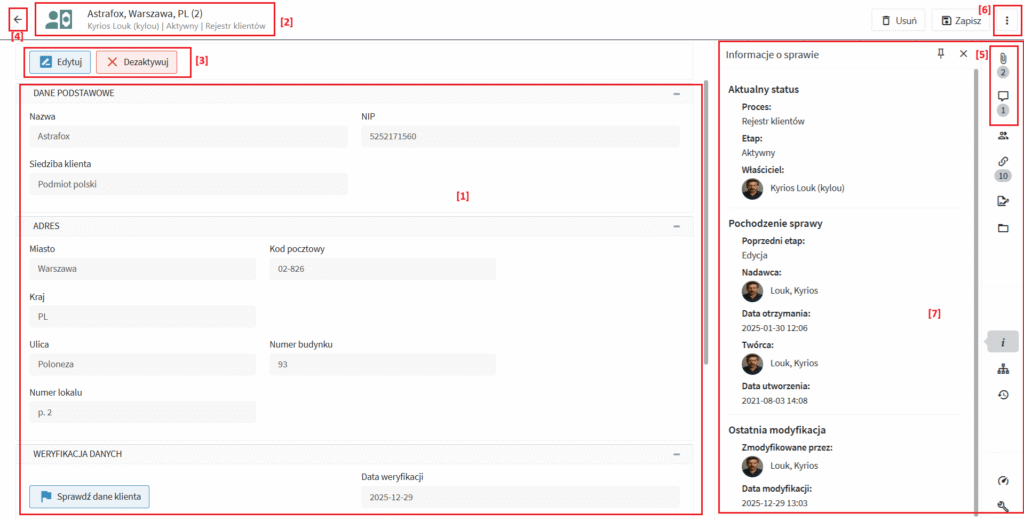Interfejs systemu AMODIT – część 2, formularz sprawy
Po przejściu do konkretnej sprawy, np. z listy spraw lub raportu, wyświetla się jej formularz.
UWAGA! To, co jest wyświetlane na formularzu sprawy, może zależeć od tego, jak projektant procesu skonfigurował formularz, uprawnień użytkownika oglądającego w danym momencie sprawę lub reguł sterujących wyświetlaniem bądź ukrywaniem poszczególnych elementów.
Składowe formularza sprawy:
- [1] Główna część formularza, gdzie znajdują się pola (różnego typu), w których przechowywane są dane sprawy. Pola na formularzu mogą być prezentowane w układzie kolumnowym (od 1 do 4 kolumn) i pogrupowane w poziome zakładki albo sekcje rozmieszczone pionowo jedna pod drugą.
- [2] „Nagłówek” sprawy zawiera tytuł i numer sprawy oraz informacje o tym, u kogo w danym momencie znajduje się sprawa, na jakim etapie i z którego procesu.
- [3] Górny pasek formularza sprawy zawiera przyciski akcji (tzw. przyciski reguł ręcznych). Kliknięcie na któryś z przycisków wywołuje akcję skonfigurowaną przez projektanta procesu, np. przekazanie sprawy na kolejny etap do kolejnej osoby lub grupy.
- [4] Przycisk opuszczenia formularza sprawy. Jego kliknięcie spowoduje powrót na listę spraw albo raport, z którego został otworzony formularz.
- [5] Jeśli do sprawy zostaną dołączone jakieś załączniki (dokumenty, pliki) lub komentarze, to w tym miejscu pojawią się stosowne odnośniki. Kliknięcie np. na odnośnik „Załączniki” spowoduje wyświetlenie w odrębnym panelu po prawej stronie formularza listy załączonych do sprawy dokumentów.
- [6] Menu z opcjami dodatkowych akcji związanych ze sprawą, takich jak np. oznaczenie przeczytania/nieprzeczytania sprawy, oznaczenie priorytetu sprawy, ustawienie przypomnienia, skopiowania linku do sprawy lub (podglądu) wydruku formularza.
- [7] Zestaw przycisków umożliwiających wyświetlenie: załączników, komentarzy, uprawnień, spraw powiązanych, złożonych podpisów, repozytorium spraw, informacji o sprawie, diagramu sprawy, historii sprawy, tzw. profilera sprawy (możliwość podejrzenia czasów wykonywania się poszczególnych reguł podczas obsługi formularza sprawy) lub przejścia do modułu konfiguracji/definicji procesu (w odrębnym oknie przeglądarki). Dwie ostatnie opcje dostępne są tylko dla administratorów systemu lub danego procesu.
Artykuły powiązane:
- Interfejs systemu AMODIT – część 1, lista spraw, okno główne systemu;
- Interfejs systemu AMODIT – część 2, formularz sprawy;
- Interfejs systemu AMODIT – część 3, lista raportów;
- Interfejs systemu AMODIT – część 4, raport;
- Interfejs systemu AMODIT – część 5, użytkownicy;
- Interfejs systemu AMODIT – część 6, grupy;
- Interfejs systemu AMODIT – część 7, słowniki;
- Interfejs systemu AMODIT – część 8, ustawienia systemowe;
- Interfejs systemu AMODIT – część 9, logi systemowe.